Si të instaloni Epic Games Store në Steam Deck

Epic Games Store është një platformë dixhitale e shpërndarjes për video lojëra dhe softuer. Nisur në dhjetor 2018 nga Epic Games, kompania e njohur
Twitch grumbullon dhjetëra miliona shikues të përditshëm. Për shkak të softuerëve të ndryshëm antivirus, është e pasigurt se cila pjesë bllokon saktësisht transmetimin dhe thërret Twitch Error 2000 . Megjithëse Twitch.tv është një shërbim i besueshëm, problemet ndodhin herë pas here. 2000: Gabimi i rrjetit është një problem i tillë. Ka krijuar vështirësi për shumë përdorues.
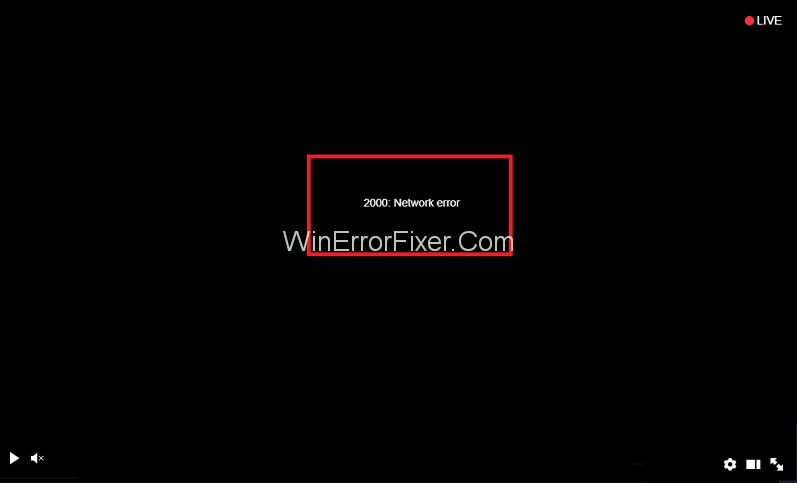
Përmbajtja
Si të rregulloni gabimin Twitch 2000
Këtu, në këtë artikull, ne kemi renditur metodat më të mira për të zgjidhur problemin në lidhje me Twitch Error 2000. Ndiqni të gjitha metodat e mëposhtme për të hequr qafe gabimin.
Zgjidhja 1: Kontrolloni lidhjen
Kjo metodë lidhet me rrjetin. Përdoruesi mund të lundrojë në internet pa asnjë problem dhe problemi mund të ndodhë vetëm gjatë transmetimit të përmbajtjes së Twitch, vetëm çaktivizimi i përkohshëm i VPN ose Proxy mund ta zgjidhë këtë problem. Por nëse ka probleme globale me rrjetin, metodat e mëposhtme të zgjidhjes së problemeve mund të ndihmojnë:
Hapi 1: Rinisni ruterin ose PC-në tuaj.
Hapi 2: Çaktivizimi i përkohshëm i VPN ose Proxy.
Hapi 3: Shpëlarja e DNS.
Hapi 4: Ekzekutoni zgjidhjen e problemeve të lidhjes nga menyja "Zgjidhja e problemeve".
Zgjidhja 2: Rifresko transmetimin
Kjo është metoda më e thjeshtë. Ndalimi më i butë ose mospërputhja në rrjedhë mund të shkaktojë këtë problem. Në këtë rast, transmetimi duhet të rifreskohet disa herë derisa gabimi të zhduket. Nëse gabimi vazhdon, ndiqni hapat e mëposhtëm.
Zgjidhja 3: Pastro cache-në e shfletuesit
Secili shfletues tenton të grumbullojë dhe të ruajë shumë të dhëna, të cilat përfshijnë kuki dhe versione të faqeve të ruajtura në memorie. Prandaj, pastrimi i cache-it të shfletuesit të internetit mund të zgjidhë gabimin. Prandaj, shfletuesi duhet të mbledhë gjithçka për të shpejtuar procesin e ngarkimit. Meqenëse në thelb të gjitha faqet, përfshirë Twitch, mbledhin të dhënat e përdoruesit, pastrimi i cache-it është një zgjidhje e zbatueshme. Cache ngadalëson lidhjen dhe madje e shqetëson plotësisht atë.
Prandaj, pastroni të gjitha të dhënat që shfletuesi ka ruajtur për të zgjidhur problemin. Ndiqni hapat e mëposhtëm për ta bërë atë në tre shfletues kryesorë: Google Chrome , Microsoft Edge dhe Mozilla Firefox .
Si të pastroni cache në Google Chrome dhe Mozilla Firefox
Hapi 1: Për të hapur menynë "Fshi të dhënat e shfletimit" , shtypni Shift + Ctrl + Delete .
Hapi 2: Si interval kohor, zgjidhni opsionin "Gjithë kohën" .
Hapi 3: Fshini "Cookies", "Imazhet dhe skedarët e ruajtur në memorie", si dhe të dhëna të tjera të sajtit.
Hapi 4: Klikoni në butonin "Pastroni të dhënat".
Si të pastroni cache në Microsoft Edge
Hapi 1: Hapni Edge.
Hapi 2: Mbajeni dhe shtypni Ctrl + Shift + Delete.
Hapi 3: Klikoni Clear dhe kontrolloni të gjitha kutitë.
Zgjidhja 4: Çaktivizo shtesat
Së bashku me të dhënat e ruajtura, shfletuesi ka shumë të ngjarë të ketë disa shtesa me probleme të ndryshme. Disa prej tyre mund të shkaktojnë gabimin Twitch 2000. Përpara se të hiqni shtesat, hapni Twitch në modalitetin "Incognito". Kështu, përdoruesi merr vesh nëse gabimi është shkaktuar nga disa shtesa.
Pas kësaj, klikoni në menunë kryesore dhe më pas zgjidhni modalitetin e fshehtë (dritarja InPrivate në Edge). Identifikohu pasi të lundrosh te Twitch, nëse është e nevojshme. Kjo metodë mund të zgjidhë të gjitha çështjet që lidhen me gabimin Twitch 2000.
Zgjidhja 5: Çaktivizoni përkohësisht antivirusin e palëve të treta
Mbrojtja e bazuar në ueb e disa zgjidhjeve antivirus mund të jetë gjithashtu shkaku i problemit. Çaktivizoni modulin brenda opsioneve të klientit dhe Twitch do të fillojë të punojë përsëri.
Megjithatë, për shkak të shumëllojshmërisë së softuerit antivirus, është e pasigurt se cila pjesë po bllokonte transmetimin dhe në këtë mënyrë shkaktoi gabimin e lartpërmendur. Prandaj, çaktivizoni përkohësisht antivirusin. Kështu, përdoruesi do të ketë një pasqyrë nëse antivirusi po shkaktonte gabimin Twitch 2000. Ja se si të çaktivizoni plotësisht ose përkohësisht antivirusin Avast .
Zgjidhja 6: Provoni versionin e desktopit
Nëse gabimi i rrjetit 2002 shfaqet në Twitch të bazuar në shfletues, provoni versionin e desktopit , i cili është më i qëndrueshëm. Megjithëse kjo funksionon në mënyrë të ngjashme, ajo ofron një përvojë më të mirë të përgjithshme dhe një pjesë të drejtë të veçorive shtesë.
Lexo më tej:
konkluzioni
Hapat e përmendur më lart me siguri do të ofrojnë një zgjidhje për 2000: Gabimi i Rrjetit në Twitch . Këto janë disa nga opsionet më të mira të zgjidhjes së problemeve për të hequr qafe gabimin Twitch 2000, dhe përdoruesi ndoshta do të ketë përvojën më të mirë gjatë transmetimit të videove përmes Twitch.
Epic Games Store është një platformë dixhitale e shpërndarjes për video lojëra dhe softuer. Nisur në dhjetor 2018 nga Epic Games, kompania e njohur
Përdorimi i lojës në distancë në një kuvertë Steam ofron disa përparësi, duke e bërë atë një opsion tërheqës për lojtarët që kërkojnë fleksibilitet, komoditet dhe një përmirësim të
Përditësoni BIOS-in në ASUS ROG Ally për të mbajtur në gjendje të mirë dhe për të ndihmuar në shmangien e çdo problemi që do të ndërhynte në përvojën e përdoruesit.
Fshirja e lojërave dhe aplikacioneve nga ASUS ROG Ally mund të jetë e dobishme për disa arsye, të cilat të gjitha kontribuojnë në optimizimin e performancës së pajisjeve tuaja dhe
Dëshironi të dini se si të luani Xbox Game Pass në Steam Deck? Shikoni këtë udhëzues miqësor për fillestarët se si bëhet.
Pajisja portative e lojrave Steam Deck, Valves, është projektuar për të sjellë përvojën e plotë të lojërave kompjuterike në një pajisje dore. Një nga lojërat që ju
Gjatë viteve të fundit, ne kemi parë disa pajisje të lojërave të dorës të dalin në treg, por numri i opsioneve në dukje ka shpërthyer duke çuar në, dhe
Steam Deck, një pajisje revolucionare lojrash dore nga Valve, ofron një gamë të gjerë karakteristikash të personalizueshme dhe një prej tyre është aftësia për të ndryshuar
Meqenëse vetëm lojërat mund të jenë të mërzitshme, ja se si mund të shtoni shumë përdorues në Steam Deck tuaj lehtësisht me këto këshilla ndihmëse.
Kontrolloni përputhshmërinë e lojës në Steam Deck për të ditur se me cilat lojëra mund të luani dhe të argëtoheni dhe të harroni ditën tuaj.








